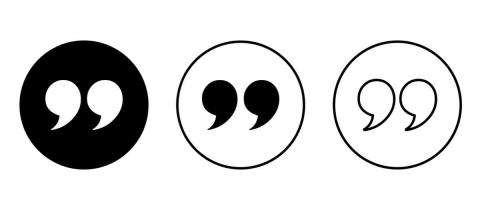Sama ada atas sebab kosmetik atau kebolehcapaian, menyongsangkan warna pada imej digital adalah mudah dengan alatan yang betul. Begini caranya.
Orang ramai telah menyongsangkan warna dalam gambar sejak fotografi ditemui. Tetapi pada masa itu, penyongsangan warna bermakna bekerja dengan pelbagai bahan kimia dan negatif filem di dalam bilik gelap. Hari ini dengan fotografi digital dan teknologi yang tersedia, lebih mudah untuk menyongsangkan warna.

Dalam artikel ini, kita akan melihat beberapa kaedah penyongsangan warna. Anda akan belajar menyongsangkan warna imej menggunakan Photoshop, alatan web dalam talian dan apl telefon. Teruskan membaca dan ketahui sebab anda mungkin mahu menyongsangkan warna pada gambar.
Apakah Penyongsangan Warna?
Penyongsangan warna dalam imej bermakna membalikkan warna kepada bertentangan pada roda warna. Hijau akan menjadi magenta, merah akan menjadi biru, dan kuning akan menjadi ungu. Kecerahan setiap piksel juga akan ditukar kepada nilai yang sepadan.
Roda warna dicipta untuk menunjukkan hubungan antara warna. Ia pertama kali dicipta oleh Isaac Newton untuk eksperimennya dalam optik. Sejak itu, ia telah dikemas kini untuk memenuhi keperluan saintis, pereka bentuk, artis, jurugambar, juruvideo dan lain-lain.
Untuk mendapatkan idea yang lebih baik, berikut ialah rupa roda warna:

Anda mungkin tertanya-tanya sama ada anda boleh melakukan penyongsangan warna pada foto hitam dan putih kerana ia tidak mempunyai warna. Jawapannya ya, tetapi dalam kes ini, penyongsangan warna bermakna kawasan terang menjadi gelap, dan kawasan gelap menjadi terang. Dalam imej berwarna, warna diterbalikkan kepada pelengkapnya. Tiada kehilangan ketepuan warna atau kecerahan.
Sebab Anda Mungkin Ingin Menyongsangkan Warna dalam Foto Anda
Terdapat pelbagai sebab mengapa anda mungkin mahu menyongsangkan warna pada foto anda. Ada yang estetik semata-mata. Orang ramai hanya mencari gambar dengan warna terbalik yang menarik dan menyeronokkan untuk dilihat. Walau bagaimanapun, penyongsangan warna juga boleh membantu orang yang melihat warna secara berbeza.
Orang buta warna juga mendapati penyongsangan warna berguna. Buta warna tidak bermakna seseorang melihat dunia dalam warna hitam dan putih. Terdapat pelbagai jenis buta warna, dan orang yang mengalami keadaan ini sering melihat warna secara berbeza. Menyongsangkan warna boleh membantu mereka melihat warna yang mereka anggap tiada.
Penyongsangan warna bukan sahaja mempengaruhi warna imej tetapi juga meningkatkan kontras dan meningkatkan butiran. Ini mungkin berguna untuk orang yang penglihatannya cacat. Memandangkan ia juga menggelapkan bahagian terang, ia boleh mengurangkan ketegangan mata dengan menghapuskan cahaya biru.
Cara Menyongsangkan Warna dalam Gambar dengan Menggunakan PC
Terdapat banyak alat penyuntingan, percuma atau berbayar, yang boleh anda gunakan untuk menyongsangkan warna imej. Mari semak beberapa daripadanya dan lihat cara melakukannya pada Windows dan Mac.
Adobe Photoshop
Walaupun Photoshop adalah alat yang sangat kompleks untuk penyuntingan imej , menyongsangkan warna init adalah semudah menggunakan satu pintasan papan kekunci. Hanya buka gambar yang anda inginkan dalam Photoshop, dan anda boleh teruskan dan tekan Ctrl + I pada Windows atau Cmd + I pada Mac, dan keseluruhan foto akan terbalik.
Kerana Photoshop akan memusnahkan foto asal anda, dan anda tidak akan dapat kembali kepadanya jika anda berubah fikiran, anda harus menyimpan yang asal dan mengusahakan salinan. Terbalikkan warna pada lapisan baharu. Inilah cara untuk melakukannya. Tetapi pertama, jika anda ingin membuat penyongsangan hanya sebahagian daripada gambar, buat pilihan dengan menggunakan mana-mana alat pemilihan, dan kemudian buat lapisan penyongsangan.

Untuk melakukan ini, cari Buat Isian Baharu atau Lapisan Pelarasan di bahagian bawah panel Lapisan. Menu lungsur akan muncul sebaik sahaja anda mengklik padanya. Pilih Songsang, dan Photoshop akan menambah Lapisan Songsang secara automatik di atas foto asal anda.
Apabila berpuas hati dengan keputusan dan anda telah mencapai apa yang anda inginkan, anda boleh menyimpan imej anda sebagai fail jpg atau PNG.
Microsoft Paint
MS Paint ialah editor imej yang dibangunkan oleh Microsoft dan tersedia untuk Windows 10 dan 11. Ia mempunyai pilihan bersepadu untuk penyongsangan warna. Cukup buka imej sama ada dengan pergi ke Fail kemudian Buka atau dengan menekan Ctrl + O . Sekarang pilih keseluruhan gambar dengan menekan Ctrl + A , klik kanan pada imej, dan pilih Invert color .

Pratonton Apl
pengguna macOS boleh menyongsangkan warna dalam imej mereka dengan menggunakan Apl Pratonton. Ini ialah apl lalai untuk melihat imej pada komputer Mac, dan untuk membuka imej di dalamnya, cuma klik dua kali padanya. Setelah imej anda dibuka, pergi ke Alat dan pilih Laraskan Warna. Anda akan melihat peluncur titik putih dan hitam pada panel pelarasan warna. Untuk menyongsangkan warna, seret titik putih ke kiri dan titik gelap ke kanan. Sebaik sahaja anda berpuas hati dengan rupa gambar anda, simpannya.

Perisian Percuma
Terdapat banyak alat pengeditan imej percuma di luar sana, dan kebanyakannya mampu menyongsangkan warna gambar anda. Ada yang lebih maju, seperti GIMP. Ia akan membolehkan anda bekerja dengan lapisan dan menyongsangkan warna pada bahagian imej. Yang lain adalah ringkas dan akan menyongsangkan imej dengan beberapa klik tetikus. Berikut adalah beberapa yang mudah:
Paint.Net
Paint.NET ialah perisian penyuntingan imej percuma dengan banyak ciri. Ia menjadikan penyongsangan warna sangat mudah. Apa yang diperlukan ialah pergi ke Pelarasan dan kemudian Songsangkan Warna . Anda juga boleh hanya menekan Ctrl + Shift + I pintasan papan kekunci untuk menggunakan pilihan warna terbalik.
IrfanView
Ini adalah perisian penyuntingan imej yang semakin popular. Cirinya untuk penyongsangan warna dipanggil Negatif kerana ia meniru rupa negatif warna filem lama. Sebaik sahaja anda membuka gambar dalam IrfanView, pergi ke Imej, kemudian pilih Negatif (imej songsang) dan Semua Saluran.
PhotoScape
Penyunting imej yang terkenal, PhotoScape sangat popular dengan banyak cirinya, seperti penciptaan GIF animasi, pelbagai kesan, penapis dan pilihan penyuntingan. Penyongsangan imej semudah mencari butang Invert Negative Effect dalam tab editor PhotoScape. Di sinilah anda boleh mencari kesan lain juga, seperti sepia, skala kelabu atau hitam putih. Anda akan menukar warna dengan cepat dengan hanya satu klik.
Alat Penyuntingan Dalam Talian Percuma
Jika anda tidak mahu memuat turun dan memasang perisian untuk menyongsangkan warna pada gambar anda, anda boleh memilih untuk melakukannya melalui salah satu daripada banyak alatan dalam talian percuma. Mereka adalah pilihan yang sangat baik untuk pemula. Lazimnya, alatan dalam talian mudah digunakan, dan hanya dengan beberapa klik, anda boleh mengubah imej anda tanpa sebarang kos. Berikut ialah senarai alat penyuntingan dalam talian yang paling popular.
Pixlr E
Salah satu editor dalam talian yang paling popular ialah Pixlr E. Ia akan membolehkan anda menyongsangkan warna dengan hanya beberapa klik. Buka imej anda atau pilih satu daripada pustaka stoknya yang kaya. Navigasi ke Pelarasan , dan cari Invert hampir di bahagian bawah bar menu, dan itu sahaja. Ambil perhatian bahawa versi Pixlr X mengalih keluar pilihan untuk menyongsangkan warna, jadi pastikan anda menggunakan Pixlr E.

Berpixel
Satu lagi editor dalam talian percuma yang akan membolehkan anda menterbalikkan gambar anda dengan mudah. Sama ada muat naik fail imej atau pilih satu daripada pustaka saham yang ditawarkan oleh Pixelied. Kemudian hanya klik pada Kesan Imej dan Penapis pada bar alat atas editor. Pergi ke Penapis dan cari Invert .

PineTools
PineTools bukanlah editor dalam talian yang mudah. Ia merupakan koleksi alatan yang akan membantu anda mengedit gambar dan video, memampatkan atau menukar fail dan banyak lagi. Untuk menyongsangkan warna dengan PineTools, pergi ke Images , cari alat Invert Colors dan klik padanya. Ia akan meminta anda memuat naik imej anda sekarang. Sebaik sahaja anda memilih gambar anda, hanya tekan butang Songsang hijau di bahagian bawah skrin, dan itu sahaja. Anda kini boleh menyimpan imej anda atau menyiarkannya terus ke salah satu daripada banyak rangkaian sosial terus daripada PineTools.

Cara Menyongsangkan Warna dalam Gambar Anda pada Telefon Pintar
Terdapat pelbagai aplikasi yang boleh anda pasang pada telefon pintar anda untuk menyongsangkan warna pada gambar anda dengan cepat. Apl yang berbeza berfungsi pada Android dan iOS. Pilih yang sesuai dengan keperluan anda.
Pengarah Foto
PhotoDirector ialah editor foto percuma keseluruhan terbaik untuk telefon bimbit. Ia juga boleh membuat kolaj foto. Bagi penyongsangan warna, ia akan memberi anda kawalan yang hebat ke atasnya kerana anda boleh menggunakan lengkung warna untuk menukar saluran merah, hijau dan biru (RGB) secara individu. Apl ini berfungsi pada kedua-dua Android dan iPhone, dan ia mempunyai versi PC.

Saya Negatif
Negative Me ialah aplikasi mudah dengan hanya satu fungsi. Dengan hanya satu klik, ia akan menukar gambar daripada positif kepada negatif dan begitu juga sebaliknya. Anda tidak perlu melakukan sesuatu yang istimewa. Cuma buka foto anda dalam apl, dan ia akan ditukar secara automatik. Apl ini juga mempunyai kamera terbina dalam supaya anda boleh mengambil foto baharu dari dalam. Anda boleh mendapatkan Negative Me daripada kedai Apple dan menjalankannya pada telefon atau iPad anda.

Imej Negatif
Imej Negatif ialah apl yang serupa dengan Negative Me, tetapi ia hanya berfungsi pada peranti Android. Ia akan membolehkan anda menukar foto anda kepada negatif dengan satu klik mudah, tetapi ia juga membolehkan anda menukar hanya pilihan foto. Ia juga mempunyai kamera terbina dalam, tetapi anda juga boleh memuat naik beberapa foto lama anda. Bahagian terbaik Imej Negatif ialah anda boleh menggunakannya untuk menukar negatif filem lama kepada foto sebenar. Hanya gunakan kamera telefon anda untuk menangkap gambar negatif dan jalankannya melalui apl.

Terbalikkan warna imej menggunakan apl Microsoft Store percuma

Mereka yang mencari cara untuk menyongsangkan warna imej menggunakan aplikasi Microsoft Store boleh menggunakan Polarr . Ia ialah alat editor foto percuma yang tersedia untuk Windows, web, macOS, dsb. Walaupun kebanyakan alatan lanjutannya terdapat dalam pelan pro/berbayar, pelan percuma menyokong kesan songsang . Hanya satu eksport setiap hari dibenarkan dalam pelan percuma tetapi itu akan berkesan.
Untuk menyongsangkan warna imej menggunakan aplikasi ini, anda boleh mengambilnya daripada apps.microsoft.com. Selepas itu, gunakan langkah berikut:
- Buka apl daripada menu Mula atau kotak Carian komputer Windows 11/10 anda
- Gunakan pilihan Buka foto atau seret dan lepaskan imej atau foto daripada folder ke antara mukanya
- Pada bahagian sebelah kanan, klik pada menu Pelarasan . Anda juga boleh menekan kekunci A untuk ini
- Klik pada pilihan Kesan
- Tatal ke bawah senarai kesan yang tersedia
- Gunakan pilihan Invert . Ini akan menggunakan perubahan serta-merta dan anda boleh melihatnya dalam imej yang boleh dilihat pada antara mukanya
- Tekan ikon Simpan Foto yang tersedia di penjuru kanan sebelah atas
- Satu kotak kecil akan muncul. Di sana, tukar ke bahagian IMEJ
- Pilih pilihan JPEG , PNG atau TIFF
- Gunakan pilihan Ubah Saiz (pilihan)
- Klik pada butang Simpan salinan dan kemudian anda boleh menyimpan imej output ke folder pilihan anda.